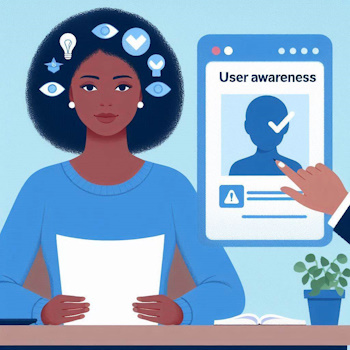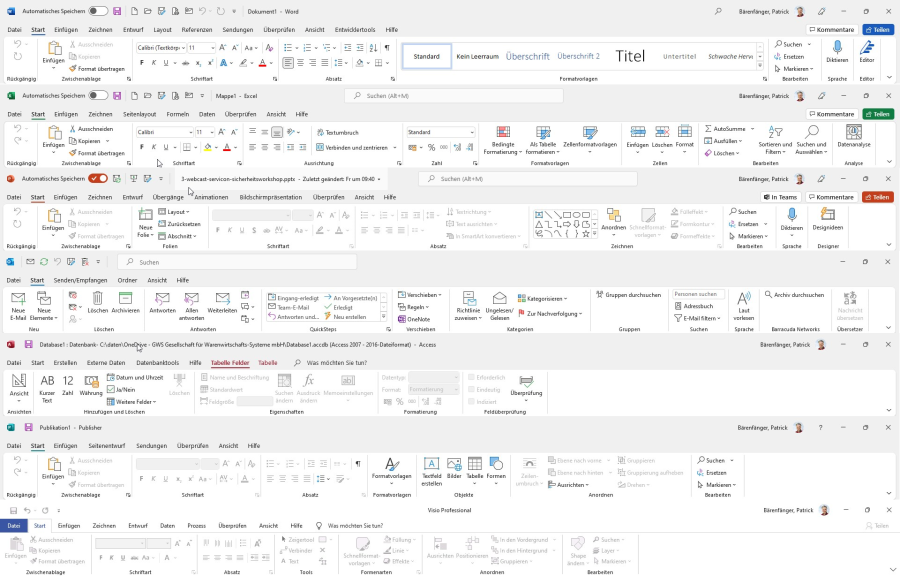Prüfung User Awareness für Mitarbeitende
Sie müssen für Ihr Unternehmen Ihre Mitarbeitenden regelmäßig sensibilisieren und die Risiken eines Schadsoftware-Befalls durch unbedachte Handlungen reduzieren. Diese #Prüfung hilft Ihnen dabei. Wenn Sie mehr als 50 % erreichen, gilt sie als bestanden. Die benötigte Zeit wird protokolliert. Für die Auswertung sollten alle Fragen beantwortet sein. Kreuzen Sie in der rechten Spalte an. Nach der [Auswertung] erhalten Sie eine Prüfungsbescheinigung. Zur Lösung können eine oder mehrere Antworten richtig sein. Hinweis für die Mitarbeitenden: Der Nachweis der geleisteten Tests ist verpflichtend für Ihr Unternehmen. Bitte geben Sie in das Namensfeld Ihre GWS-Nummer, gefolgt von Ihrem Nachnamen (oder ohne GWS-Nummer: Vorname Nachname) an (Beispiele: 20304 Meier oder Markus Meier).
Sie müssen für Ihr Unternehmen Ihre Mitarbeitenden regelmäßig sensibilisieren und die Risiken eines Schadsoftware-Befalls durch unbedachte Handlungen reduzieren. Diese #Prüfung hilft Ihnen dabei. Wenn Sie mehr als 50 % erreichen, gilt sie als bestanden. Die benötigte Zeit wird protokolliert. Für die Auswertung sollten alle Fragen beantwortet sein. Kreuzen Sie in der rechten Spalte an. Nach der [Auswertung] erhalten Sie eine Prüfungsbescheinigung. Zur Lösung können eine oder mehrere Antworten richtig sein. Hinweis für die Mitarbeitenden: Der Nachweis der geleisteten Tests ist verpflichtend für Ihr Unternehmen. Bitte geben Sie in das Namensfeld Ihre GWS-Nummer, gefolgt von Ihrem Nachnamen (oder ohne GWS-Nummer: Vorname Nachname) an (Beispiele: 20304 Meier oder Markus Meier).